QComboBox控件
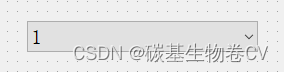
1、添加内容:
//不带图标写法
ui->comboBox->addItem("A1");
ui->comboBox->addItem("A2");
ui->comboBox->addItem("A3");
ui->comboBox->addItem("A4");
ui->comboBox->addItem("A5");
ui->comboBox->addItem("A6");
//带图标写法
ui->comboBox->addItem(icon,QString::asprintf("Item %d",i));
//可以使用QStringList 一次写入多个数据
QStringList strList;
strList<<"A1"<<"A2"<<"A3"<<"A4"<<"A5"<<"A6";
ui->comboBox->addItems(strList);
2、默认显示
ui->comboBox->setCurrentIndex(2); //后面的数字是显示第几个,从零开始
3、获取comboBox控件当前选中索引
//索引为0-5
int index = ui->comboBox->currentIndex();//获得索引
QString StrIntN=QString::number(index);
QMessageBox::information(this, "comboBox", StrIntN, QMessageBox::Ok);
4、获得当前内容
QMessageBox::information(this, "comboBox", ui->comboBox->currentText(), QMessageBox::Ok);
5、清除列表
ui->comboBox->clear(); //清除列表
QLineedit
1、QLineedit的6个信号和槽函数
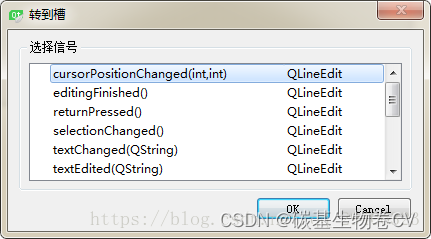
| void cursorPositionChanged(int old, int new) | 光标位置改变,发射信号。前面的位置old,新的位置是new。 |
|---|---|
| void editingFinished( ) | 当编辑完成点回车,发射信号。 |
| oid returnPressed( ) | 光标在行编辑框内点回车,发射信号。 |
| void selectionChanged( ) | 选择的文本发生变化时,发射信号。 |
| void textChanged(const QString & text) | 文本内容改变时,发射信号。 |
| void textEdited(const QString & text) | 当文本被编辑时,发射该信号。当使用setText()改变文本时,textEdited()信号也会发射。 |
2、常用类成员函数
| void setPlaceholderText(QString) | 设置占位符 |
|---|---|
| void setText(QString) | 设置编辑框内的文本 |
| void setReadOnly(bool) | 把设置编辑框为只读模式,无法进行编辑. |
| void setEnabled(bool) | 设置是否激活行编辑框,作用和3类似 |
| bool isModified() | 判断文本是否被修改 |
| void selectAll() | 选中框内所有文本 |
| QString displayText() | 返回显示的文本 |
| QString selectedText() | 返回被选中的文本 |
| QString text() const | 返回输入框的当前文本 |
| void setMaxLength(int) | 设置文本的最大允许长度 |
3、设置文本对齐方式
lineedit->setAlignment(Qt::AlignLeft)//左对齐
lineedit->setAlignment(Qt::AlignRight)//右对齐
lineedit->setAlignment(Qt::AlignCenter)//居中对齐
4、获取输入的值
ui->lineEdit->text();//获取输入的值
5、设置不可编辑
setReadOnly(false);
//或
setEnabled(false);
//或
setFocusPolicy(Qt::NoFocus);//无法获得焦点,自然无法输入,其他文本控件类似
//或
hasAcceptableInput(false);
6、设置可以输入的最多字符数
扫描二维码关注公众号,回复:
17225862 查看本文章


setMaxLength()
QTabWidget控件
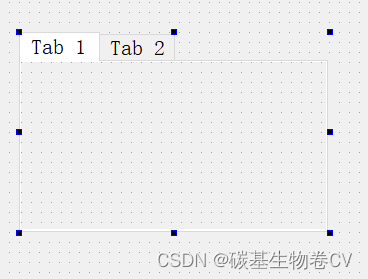
1、设置页面名字
ui->tabWidget->setTabText(0,"常规");
ui->tabWidget->setTabText(1,"安全");
ui->tabWidget->setTabText(2,"属性修改");
ui->tabWidget->setTabText(3,"详细信息");
ui->tabWidget->setTabText(4,"以前的版本");
2、设置提示信息
ui->tabWidget->setTabToolTip(0,"常规页面提示信息");
ui->tabWidget->setTabToolTip(1,"安全页面提示信息");
ui->tabWidget->setTabToolTip(2,"属性修改页面提示信息");
ui->tabWidget->setTabToolTip(3,"详细信息页面提示信息");
ui->tabWidget->setTabToolTip(4,"以前的版本提示信息");
3、设置页面激活
ui->tabWidget->setTabEnabled(0, true);
ui->tabWidget->setTabEnabled(1, true);
ui->tabWidget->setTabEnabled(2, true);
ui->tabWidget->setTabEnabled(3, true);
ui->tabWidget->setTabEnabled(4, false);
4、设置标题栏位置
//设置标题栏位置 North, South, West, East
ui->tabWidget->setTabPosition(QTabWidget::West);
5、设置关闭按钮
//设置页面关闭按钮。
ui->tabWidget->setTabsClosable(true);
6、清空所有页面
qDebug() << "清空所有页面!";
ui->tabWidget->clear();
7、删除某个页面
qDebug() << "删除页面!";
ui->tabWidget->removeTab(4);
持续更新中…